MongoDB - Umgebung
Hallo, angehende Datenbankenthusiasten! Heute machen wir uns auf eine aufregende Reise in die Welt von MongoDB. Als Ihr freundlicher Nachbarschaftsinformatiklehrer bin ich begeistert, Sie durch die Einrichtung Ihrer MongoDB-Umgebung zu führen. Machen Sie sich keine Sorgen, wenn Sie neu im Programmieren sind – wir gehen Schritt für Schritt vor, und bevor Sie es wissen, werden Sie mit MongoDB loslegen können!
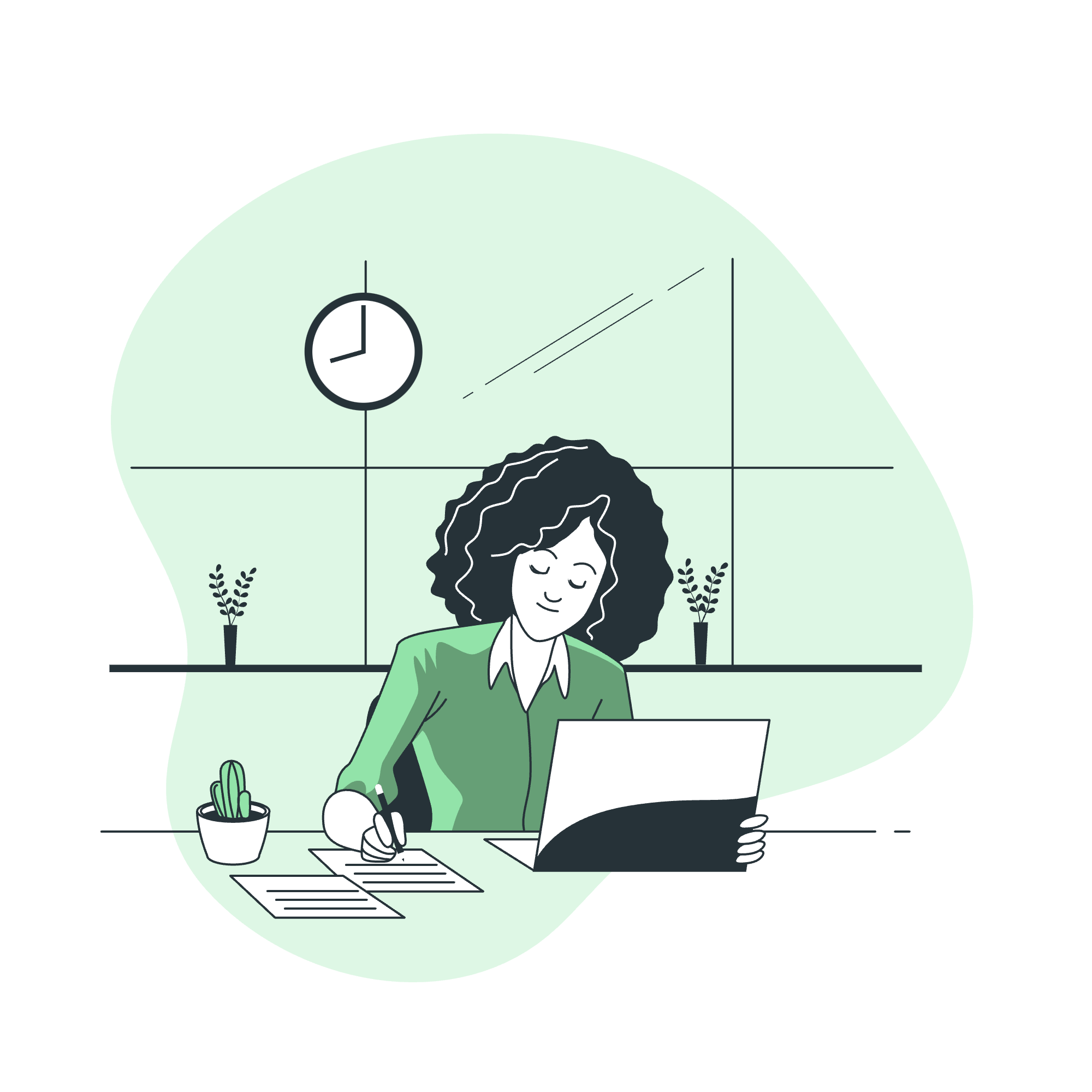
MongoDB auf Windows installieren
Fangen wir mit der Installation von MongoDB auf Windows an. Es ist so, als würde man eine neue Spielkonsole einrichten – eine kleine Vorarbeit, aber es lohnt sich!
- Besuchen Sie zuerst das MongoDB-Downloadcenter (https://www.mongodb.com/try/download/community).
- Wählen Sie die Windows-Version und laden Sie den MSI-Installer herunter.
- Führen Sie den Installer aus und folgen Sie den Anweisungen. Wählen Sie die "Komplette" Installationsart für eine problemlose Installation.
- Stellen Sie sicher, dass Sie MongoDB Compass installieren – es ist eine grafische Oberfläche, die Ihr Leben einfacher machen wird!
Hier ist ein kleiner Profi-Tipp aus meinen Jahren des Unterrichtens: Erstellen Sie einen Ordner namens "data" auf Ihrer C:-Laufwerk (C:\data). MongoDB speichert standardmäßig seine Datenbanken hier.
MongoDB auf Ubuntu installieren
Für unsere Linux-Liebhaber da draußen ist die Installation von MongoDB auf Ubuntu ein Kinderspiel. Es ist wie eine Tasse Kaffee zu machen – nur wenige einfache Schritte!
- Öffnen Sie Ihr Terminal (Ctrl+Alt+T).
- Aktualisieren Sie Ihre Paketliste:
sudo apt-get update - Installieren Sie MongoDB:
sudo apt-get install -y mongodb - Starten Sie den MongoDB-Dienst:
sudo systemctl start mongodb
Und voilà! Sie sind bereit zu starten.
MongoDB starten
Nun, da wir MongoDB installiert haben, lassen Sie uns loslegen! Es ist wie das Einschalten Ihres Computers – ein einfacher, aber wichtiger Schritt.
Auf Windows:
- Öffnen Sie die Eingabeaufforderung als Administrator.
- Navigieren Sie zu Ihrem MongoDB-Installationsverzeichnis (normalerweise C:\Program Files\MongoDB\Server\4.4\bin).
- Führen Sie den folgenden Befehl aus:
mongod
Auf Ubuntu:
- Öffnen Sie Ihr Terminal.
- Tippen Sie einfach:
sudo systemctl start mongodb
Sie sollten einige Ausgaben sehen, die darauf hinweisen, dass MongoDB läuft. Es lebt!
MongoDB beenden
Manchmal brauchen wir eine Pause. Hier ist, wie man MongoDB stoppt:
Auf Windows:
- Drücken Sie in der Eingabeaufforderung, in der MongoDB läuft, Ctrl+C.
- Tippen Sie 'Y', um zu bestätigen.
Auf Ubuntu:
- In Ihrem Terminal tippen Sie:
sudo systemctl stop mongodb
Es ist wie das Ausschalten der Lichter, wenn man einen Raum verlässt – eine gute Gewohnheit, die man sich aneignet!
MongoDB neu starten
Das Neustarten von MongoDB kann viele Probleme lösen. Es ist wie der klassische IT-Rat: "Haben Sie es versucht, auszuschalten und wieder einzuschalten?"
Auf Windows:
- Stoppen Sie MongoDB wie oben beschrieben.
- Starten Sie ihn erneut mit dem
mongod-Befehl.
Auf Ubuntu:
- In Ihrem Terminal tippen Sie:
sudo systemctl restart mongodb
MongoDB-Hilfe
Jeder braucht manchmal ein bisschen Hilfe. MongoDB verfügt über integrierte Hilfsbefehle, die wie ein freundlicher Guide an Ihrer Seite sind.
- Starten Sie die MongoDB-Konsole, indem Sie
mongoin Ihrer Eingabeaufforderung oder Ihrem Terminal eingeben. - Geben Sie einmal
helpein, um eine Liste der verfügbaren Befehle zu erhalten. - Für Hilfe zu einem bestimmten Befehl geben Sie
helpgefolgt vom Namen des Befehls ein. Zum Beispiel:help find
Dies gibt Ihnen detaillierte Informationen über den find-Befehl.
MongoDB-Statistiken
Möchten Sie wissen, wie Ihre MongoDB performs? Lassen Sie uns einige Statistiken überprüfen. Es ist wie eine Gesundheitsuntersuchung für Ihre Datenbank!
- Starten Sie die MongoDB-Konsole.
- Verwenden Sie den
db.stats()-Befehl, um allgemeine Statistiken über Ihre Datenbank zu erhalten:use myDatabase db.stats() - Für sammlungsspezifische Statistiken verwenden Sie:
db.myCollection.stats()
Hier ist eine Tabelle mit einigen nützlichen Statistikbefehlen:
| Befehl | Beschreibung |
|---|---|
db.stats() |
Allgemeine Datenbankstatistiken |
db.collection.stats() |
Statistiken für eine bestimmte Sammlung |
db.serverStatus() |
Serverstatusinformationen |
db.currentOp() |
Informationen über aktuelle Operationen |
Denken Sie daran, dass das Verständnis dieser Statistiken entscheidend für die Wartung einer gesunden Datenbank ist. Es ist wie das Wissen Ihrer Vitalwerte!
Zusammenfassend lässt sich sagen, dass die Einrichtung und Verwaltung Ihrer MongoDB-Umgebung der erste Schritt auf Ihrer aufregenden Reise in die Welt der NoSQL-Datenbanken ist. Haben Sie keine Angst, zu experimentieren und zu erkunden – das ist, wie wir alle lernen!
Wie ich meinen Schülern immer sage: "In der Welt der Datenbanken ist Neugier Ihr bester Freund und Übung Ihr größter Lehrer." Also los, starten Sie Ihren MongoDB-Motor und tauchen Sie ein in die faszinierende Welt der Daten!
Credits: Image by storyset
